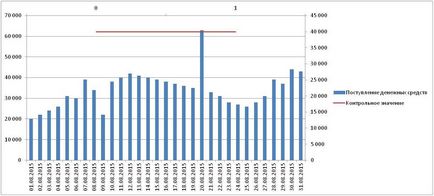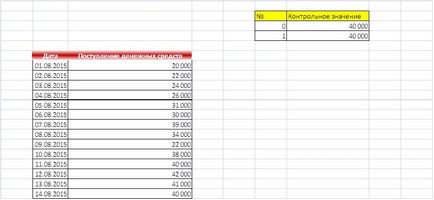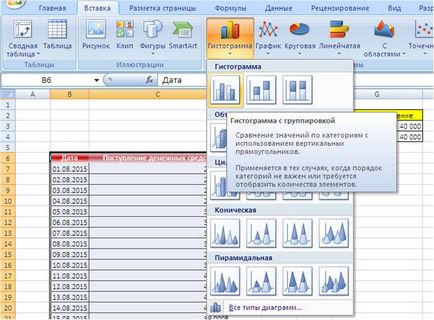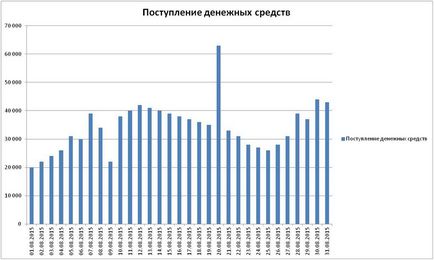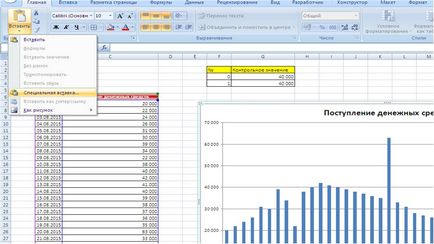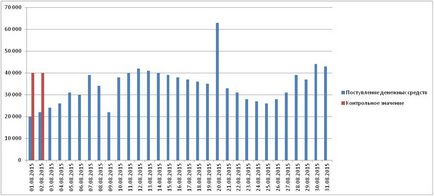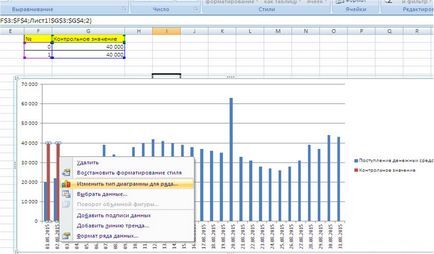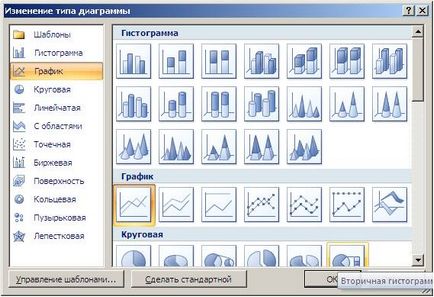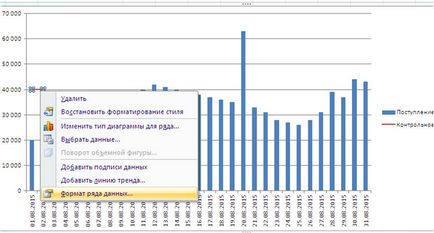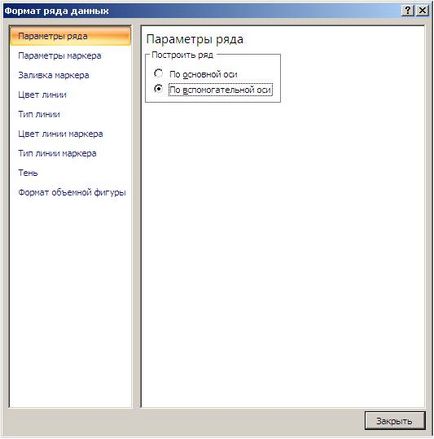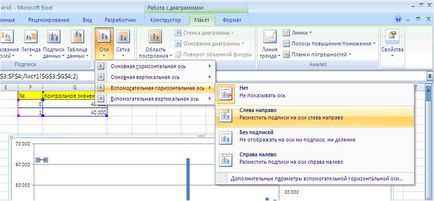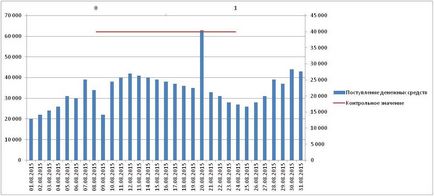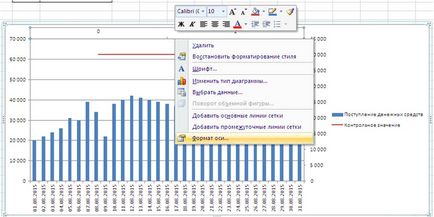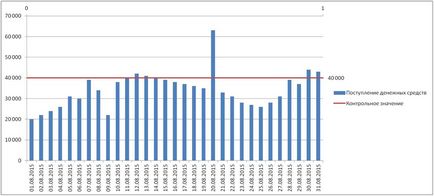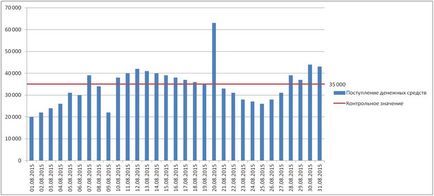Периодично, е необходимо да се добави към диаграма или графика контрол линия за визуална проверка - "достигнат" или "не достигат" на някой от планираната стойност на не по-ниска от нормата на възвръщаемост ние и т.н. Има няколко начина, в днешната статия ще разгледаме по-метод за изграждане на 2 идентични точки, които са в същото време най-екстремни точки на хоризонталната линия.
Добави Watch за ежедневна паричните потоци в брой (например приходи) в размер на 30 000 рубли.
- Построява се маса от 2 точки с една и съща стойност на регулиране на усилването.
Маркирайте целия диапазон на бележки с дати, а в раздела "Вмъкване", за да добавите хистограмата (Кликнете върху "Хистограма").
Ние избираме втората ни маса с референтни стойности, щракнете върху левия бутон на мишката върху графиката, а от "Начална страница", щракнете върху бутона за допълнителна под "Добавяне" и изберете "Специално поставяне".
Кликнете с десния бутон на новите стойности на графиката поставена и в менюто, изберете "Промяна на вида на диаграмата", след което изберете "График"
В новата схема, щракнете с десния бутон и изберете "Формат Серия данни" в прозореца на формат, ние точка "в малката ос".
В едно допълнително меню "Работа с графики" в раздел "Разпределение", изберете ос -> Спомагателни хоризонтална ос -> ляво на дясно.
Кликнете върху горната хоризонтална ос на десния бутон и изберете "формат ос". В полето под "Настройки оси" запис "на разделение".
Различаваме в нашата схема е само дясната точка (+ SHIFT) и натиснете десния бутон на мишката, да добавите подпис за данни.
Кликнете върху подписването на дясното вертикалната ос и натиснете Delete.
Деактивиране на спомагателни хоризонтална ос в допълнителен меню, изберете "неподписан" (вж. 7) за промяна на стойността в таблицата за контрол може да се намали или увеличи "лента" в диаграмата.